- Muallif Jason Gerald [email protected].
- Public 2024-01-19 22:14.
- Oxirgi o'zgartirilgan 2025-01-23 12:51.
Bu wikiHow sizga Windows -dagi buyruq satri orqali dasturlarni bajaradigan papkani ("katalog" deb ham ataladi) o'zgartirishni o'rgatadi. Buyruq satrida o'zgartirishlar kiritish uchun administrator hisobidan foydalanish kerak.
Qadam
2 -qismning 1 -qismi: Ochiq buyruq irodasi
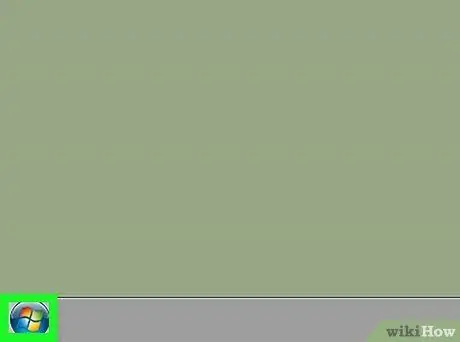
Qadam 1. Boshlash -ni bosing
Ekranning pastki chap burchagidagi Windows logotipini bosish yoki Win tugmachasini bosish bilan boshlang.
Windows 8 uchun sichqoncha kursorini ekranning o'ng yuqori burchagiga qo'ying, so'ngra kattalashtirish oynasi belgisini bosing
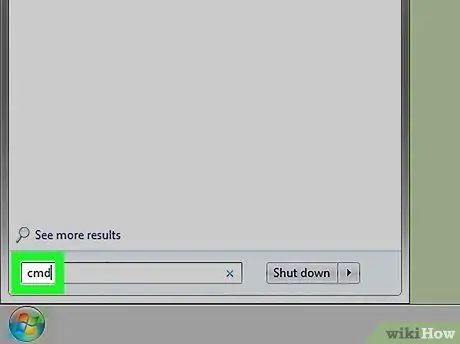
Qadam 2. "cmd" yozing
Bu "Ishga tushirish" oynasining yuqori qismidagi Buyruqning xohishi belgisini ko'rsatadi.
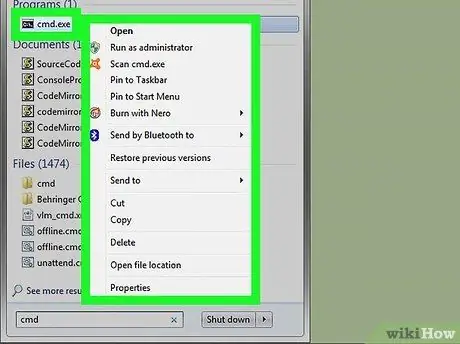
Qadam 3. Buyruqning xohishi belgisini o'ng tugmasini bosing
Shakli qora qutiga o'xshaydi. Bu qadamda ochiladigan menyu paydo bo'ladi.
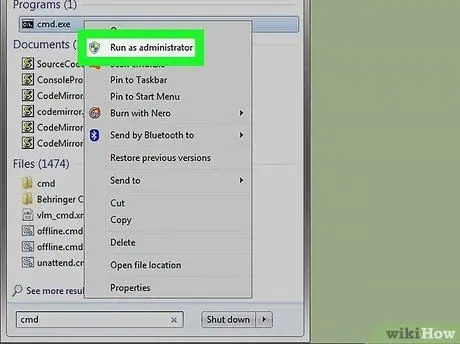
Qadam 4. Administrator sifatida ishga tushirish -ni bosing
U menyuning yuqori qismida joylashgan. Ushbu qadam bilan siz administrator ruxsatiga ega bo'lgan buyruq satrini ochasiz.
- Variantni bosish orqali tasdiqlang Ha paydo bo'lganda.
- Agar siz cheklangan umumiy kompyuterda yoki tarmoqqa ulangan kompyuterda (masalan, kutubxona yoki maktab kompyuteri) yoki ma'mur hisobisiz administrator rejimida buyruq irodasini ishga tushira olmaysiz.
2 dan 2 qism: katalogni o'zgartirish
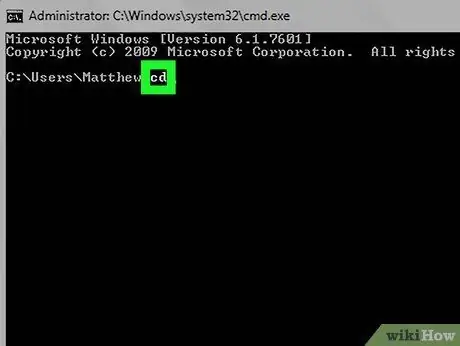
Qadam 1. CD yozing
"CD" dan keyin bo'sh joy yozganingizga ishonch hosil qiling. "Katalogni o'zgartirish" degan ma'noni anglatuvchi bu buyruq katalogdagi barcha o'zgarishlarning ildizi hisoblanadi.
Enter tugmachasini bosmang
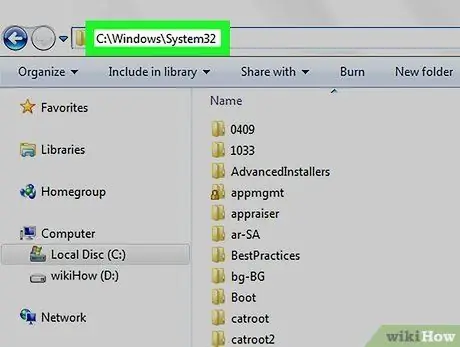
Qadam 2. Siz boradigan katalog manzilini ko'rsating
Katalog manzili - bu ma'lum bir papkaning xaritasi. Masalan, agar siz qattiq diskdagi "WINDOWS" papkasida joylashgan "System32" jildiga o'tmoqchi bo'lsangiz, uning manzili "C: / WINDOWS / System32 \" dir.
Siz "Mening kompyuterim" bo'limiga o'tib papkalarni qidirishingiz mumkin; qattiq disk belgisini ikki marta bosing, maqsad papkani toping, so'ng papkaning yuqori qismidagi manzilga qarang
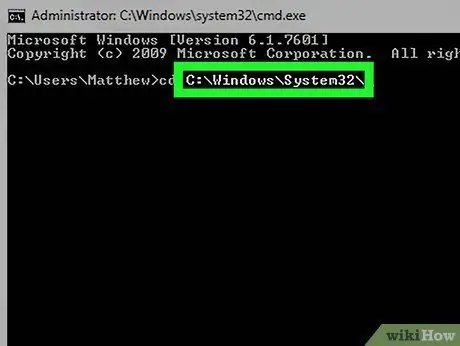
Qadam 3. Kerakli manzilni kiriting
"CD" buyrug'idan keyin yangi buyruq yoki manzilni kiriting; "CD" va kiritilgan buyruq o'rtasida bo'sh joy borligiga ishonch hosil qiling.
- Masalan, siz kiritgan buyruq Windows CD / System32 yoki CD D:.
- Kompyuteringizning standart katalogi qattiq diskda bo'lgani uchun (masalan, "C:"), siz qattiq disk nomini kiritishingiz shart emas.
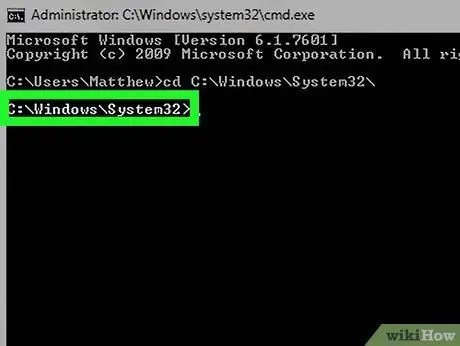
Qadam 4. Enter ni bosing
Bu qadam buyruq satri katalogini siz tanlagan katalogga o'zgartiradi.
Maslahatlar
- O'zgartirish katalogi qadamini ma'lum bir joyda faylni o'zgartirish yoki o'chirishda foydalanish mumkin.
-
Buyruqlar satrida ba'zi umumiy katalog buyruqlari quyidagicha:
- D: yoki F: - katalogni disk yoki USB -ga o'zgartiring.
- .. - Katalogni bir daraja yuqoridagi katalogga ko'chirish uchun o'zgartiring (masalan, "C: / Windows / System32" ni "C: / Windows" ga).
- /d - drayvlar va kataloglarni bir vaqtning o'zida harakatlantiradi. Masalan, agar buyruq satri diskda bo'lsa ("D:"), qattiq diskdagi Windows katalogiga o'tish uchun "cd /d C: / Windows" kiriting ("C:").
- - Ildiz katalogiga qaytadi (masalan, qattiq disk).






